
Возможность управления установленными приложениями через терминал в Linux — одна из основных преимуществ данной операционной системы. В этой статье мы рассмотрим, как можно удалить ненужные приложения, используя терминал, что позволяет более тонко контролировать процесс, чем через стандартный менеджер приложений. Многие пользователи предпочитают терминал для этих целей, поскольку он предоставляет дополнительные возможности управления зависимостями и оставшимися файлами. Читайте далее, чтобы узнать, как удалить ненужное приложение Linux методом, доступным даже для начинающих пользователей.
Подготовка к удалению программы
Перед тем как приступить непосредственно к удалению программы, удостоверьтесь, что вы знаете, как открыть терминал в Ubuntu или другом дистрибутиве Linux. Это можно сделать через меню приложений или нажав комбинацию клавиш Ctrl+Alt+T. Для начала, необходимо получить список установленных пакетов, чтобы точно знать, что вы собираетесь удалить. Также стоит решить, будут ли удалены только исполняемые файлы приложения или же вместе с ними — все связанные файлы и данных.
- Откройте терминал.
- Для получения списка установленных пакетов введите команду соответствующую вашему менеджеру пакетов.
- Определите точное название устанавливаемого приложения, которое желаете удалить.
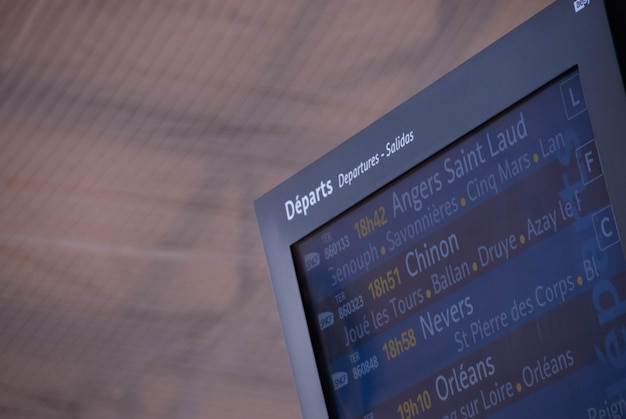
Различные способы удаления программ в Linux
Существует несколько способов для удаления установленных приложений, и их выбор зависит от того, хотите ли вы сохранить конфигурационные файлы или нет. Менеджеры пакетов как правило предоставляют опции для полного удаления или удаления с оставлением пользовательских настроек. Для менеджера приложений apt, используемого в Ubuntu, команда для полного удаления будет выглядеть как ‘sudo apt-get —purge remove [название_пакета]’. В то время как, для удаления с сохранением конфигураций, используется просто ‘sudo apt-get remove [название_пакета]’.
Шаг за шагом: как удалить программу через терминал
После определения названия программного пакета и подготовительного этапа, можно приступать к непосредственному удалению. Для разных дистрибутивов Linux это действие выполняется по-разному: в Debian и его производных (например, Ubuntu) используется apt, в Fedora — dnf или yum, в Arch Linux — pacman. Ниже приведены шаги используя apt в качестве примера:
- Откройте терминал.
- Введите команду ‘sudo apt-get remove [название_пакета]’, чтобы удалить пакет без его конфигурационных файлов, или ‘sudo apt-get —purge remove [название_пакета]’ для полного удаления.
- Нажмите кнопку Enter для выполнения команды.
- Возможно, система попросит подтверждение операции, подтвердите нажатием y.
- Дождитесь завершения процесса удаления.
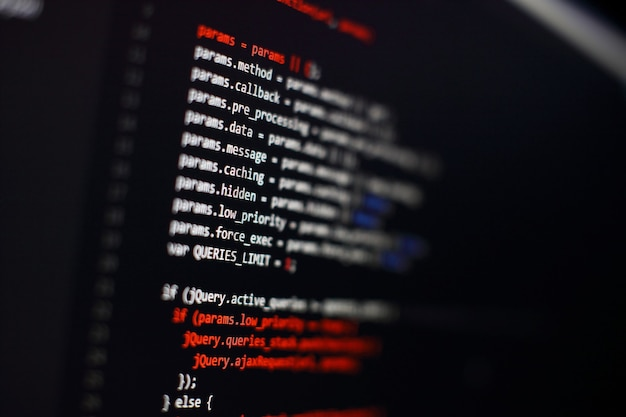
Типичные ошибки и их решение
Иногда в процессе удаления программ могут возникнуть ошибки, связанные с зависимостями или неправильным названием пакета. Для того, чтобы решить вопрос с зависимостями, можно использовать ‘sudo apt-get autoremove’, что позволит удалить неиспользуемые зависимости. Если удаление было выполнено ошибочно, большинство менеджеров пакетов предоставляют возможность возврата к предыдущему состоянию системы с помощью истории транзакций.
| Проблема | Решение |
|---|---|
| Ошибка в названии пакета | Проверьте название пакета и его наличие в списке установленных |
| Зависимости не удаляются | Используйте команду ‘sudo apt-get autoremove’ |
| Необходимость восстановления | Воспользуйтесь историей транзакций менеджера пакетов |
Преимущества удаления программ через терминал
Использование терминала для удаления приложений в Linux предоставляет значительно больше контроля, чем стандартные графические менеджеры приложений. Вы можете точно указать, какие файлы и данные должны быть удалены, и какие сохранены. Это также отличный способ автоматизировать процессы удалениями и поддерживать систему в порядке, особенно когда дело касается управления серверами и рабочими станциями без графического интерфейса.
Итог
Умение удалять установленные приложения через терминал — важный навык для любого пользователя Linux. Это не только помогает лучше понимать, как работает ваша система, но также предоставляет дополнительные инструменты для управления установленными пакетами. Надеемся, что наша инструкция поможет вам в освоении этого полезного умения.
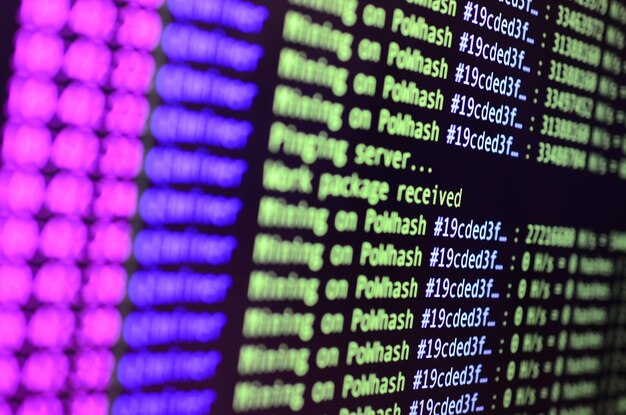
Часто задаваемые вопросы
Вопрос: Могу ли я удалить любую программу через терминал?
Ответ: Да, практически любую установленную программу можно удалить через терминал, используя соответствующий менеджер пакетов.
Вопрос: Как правильно открыть терминал в Linux?
Ответ: Терминал можно открыть через меню приложений вашего дистрибутива или используя горячие клавиши, чаще всего это Ctrl+Alt+T.
Вопрос: Как узнать название пакета программы для его удаления?
Ответ: Используйте команду ‘dpkg -l | grep [название_программы]’ для Debian и производных или ‘rpm -qa | grep [название_программы]’ для RPM-дистрибутивов, чтобы найти точное название пакета.
Вопрос: Что делать, если менеджер пакетов сообщает об ошибках зависимостей?
Ответ: Вам необходимо решить проблемы с зависимостями, часто это делается автоматически при использовании опции удаления с менеджером пакетов, например ‘apt-get autoremove’.
Вопрос: Возможно ли восстановить удаленную программу?
Ответ: Если вы сохранили конфигурационные файлы, то программу можно восстановить, установив ее снова через менеджер пакетов.